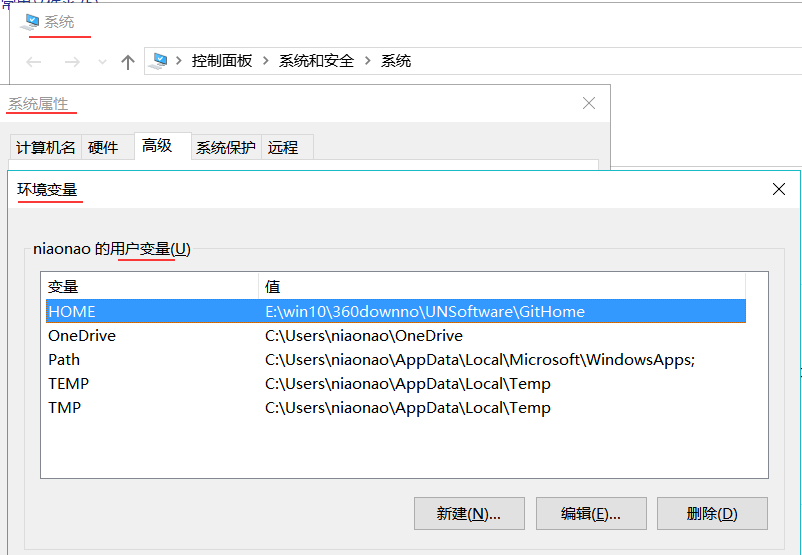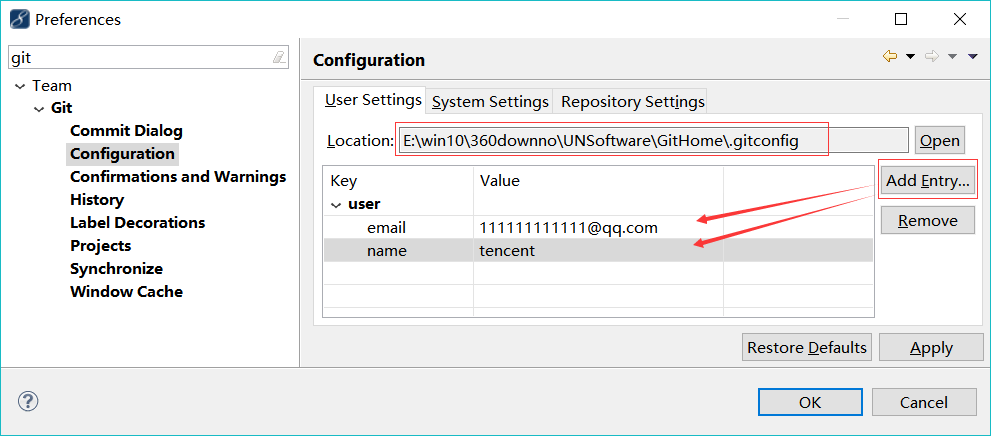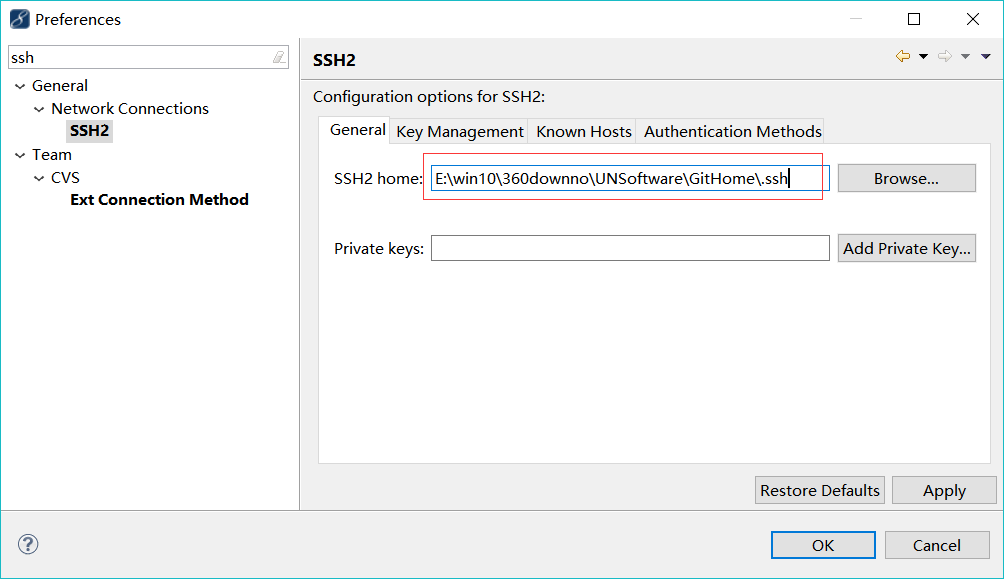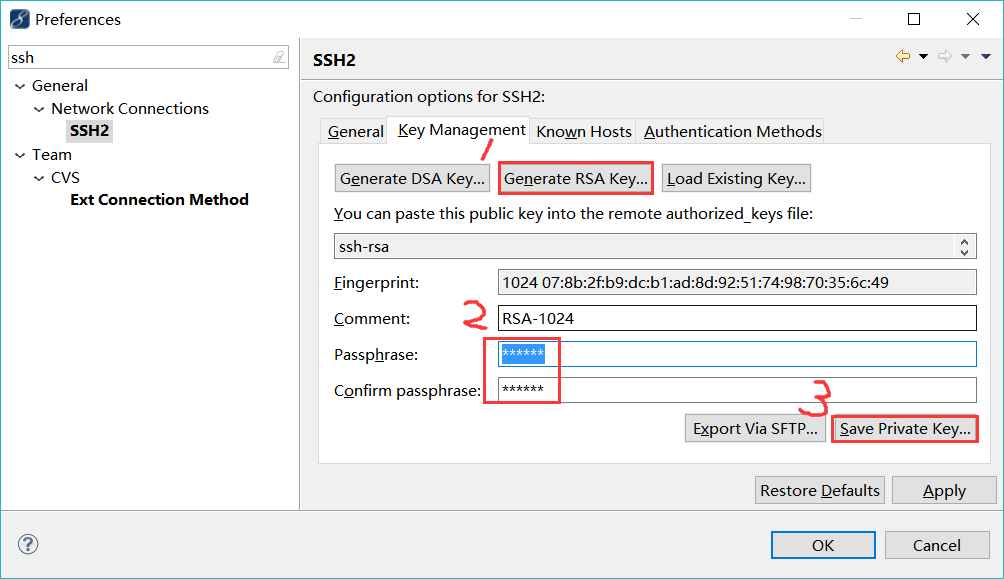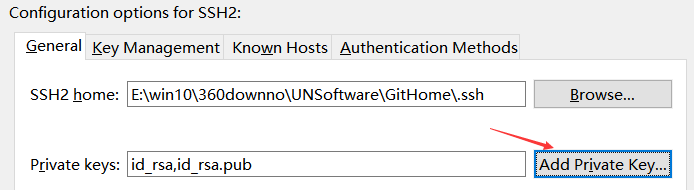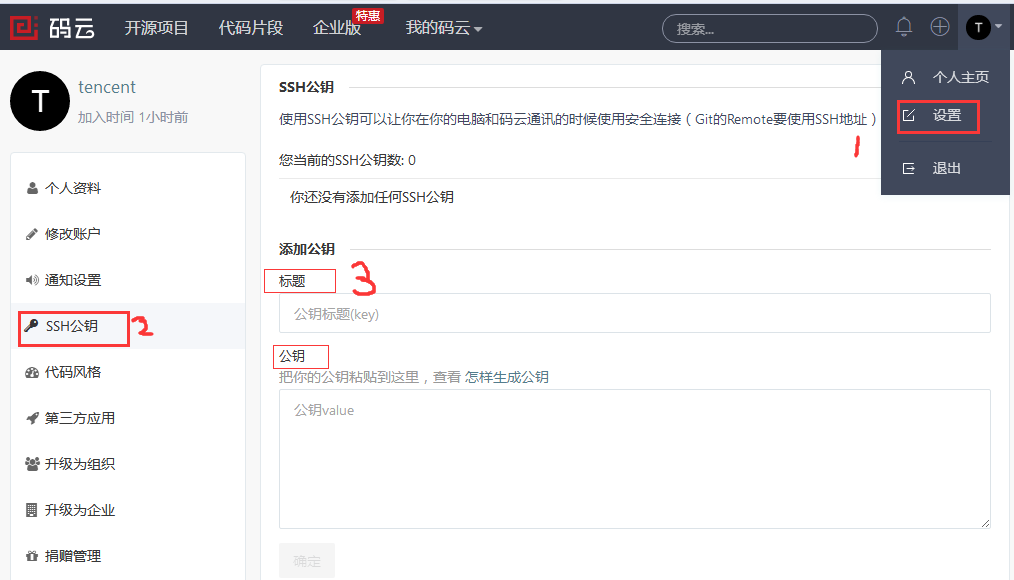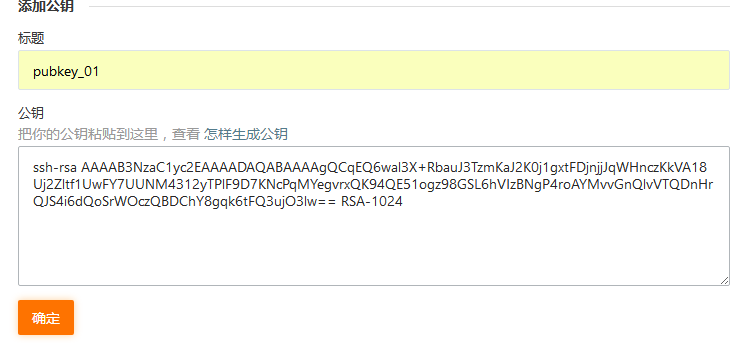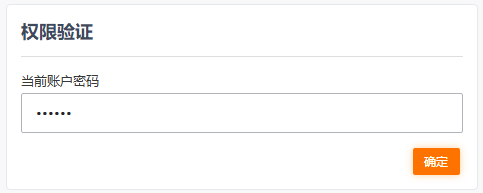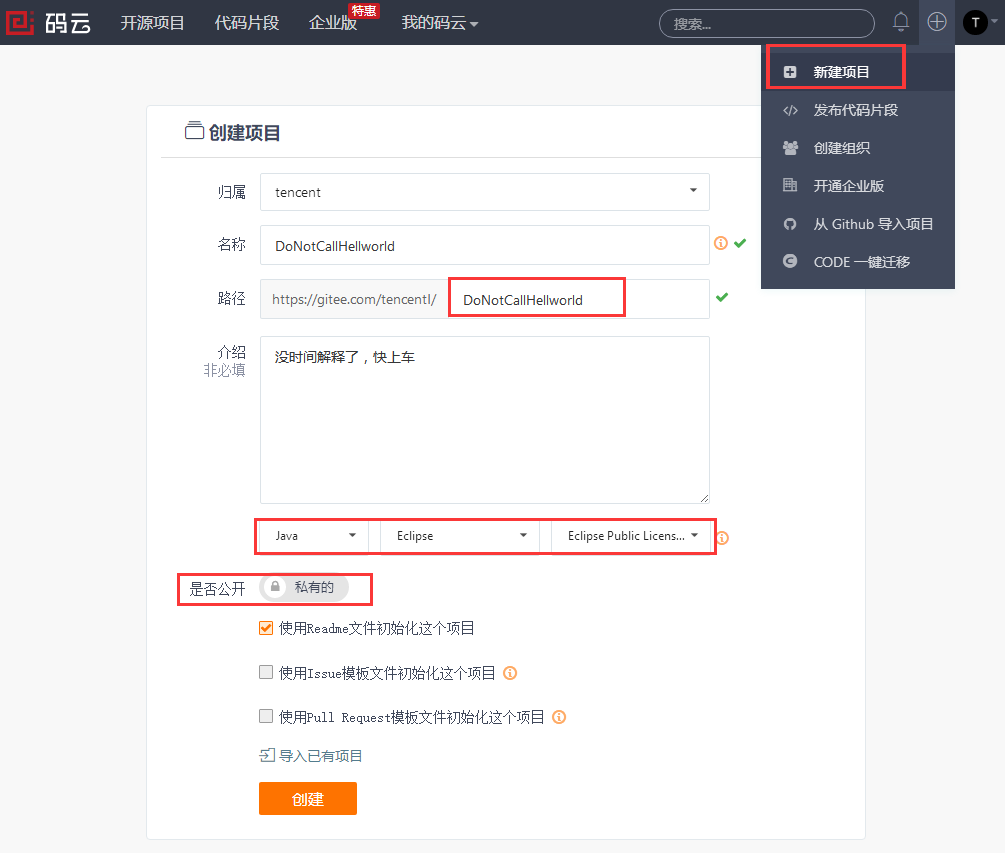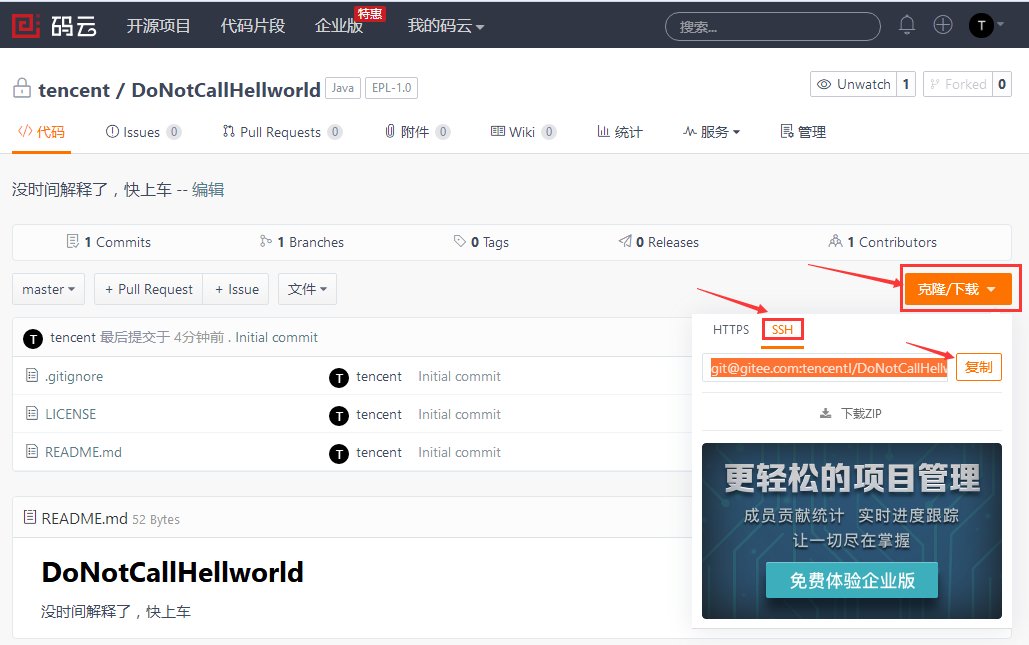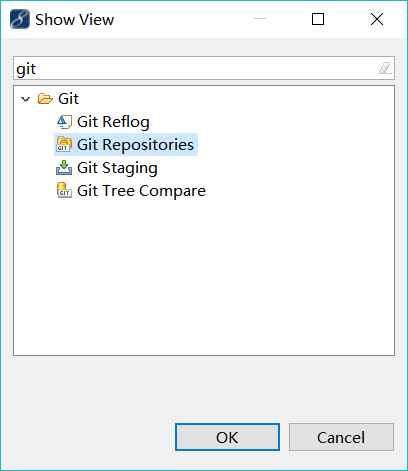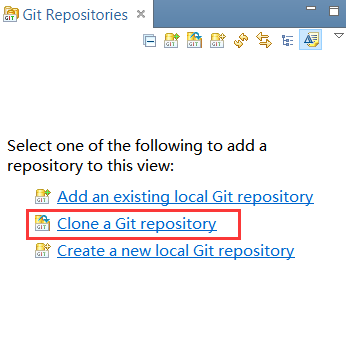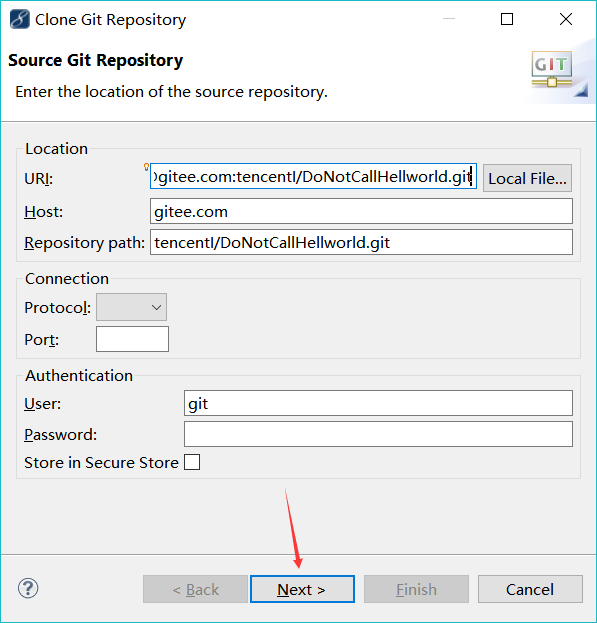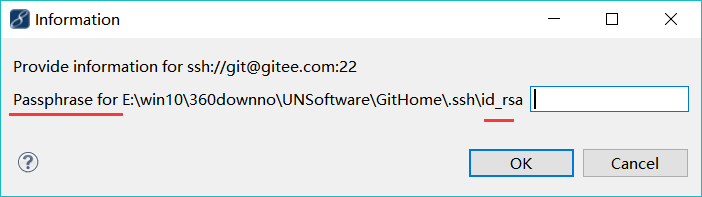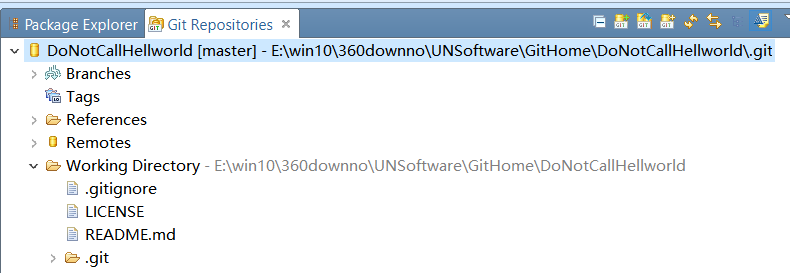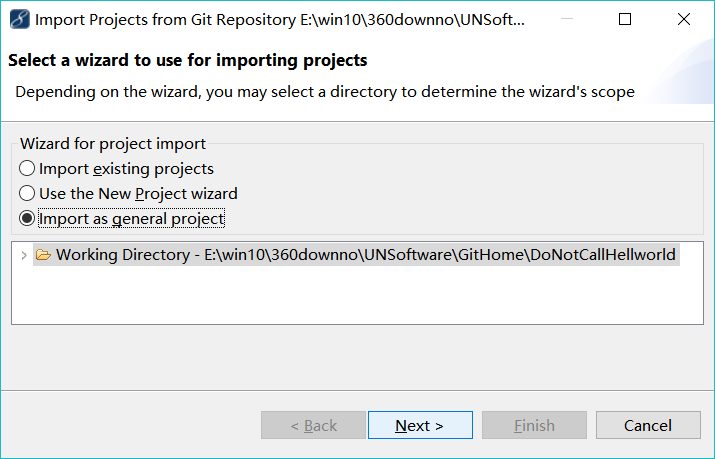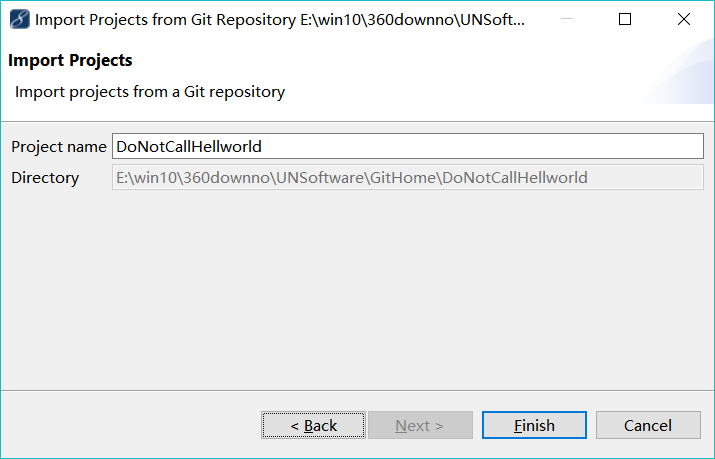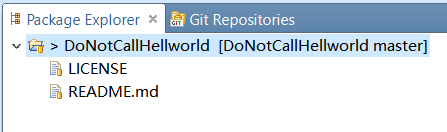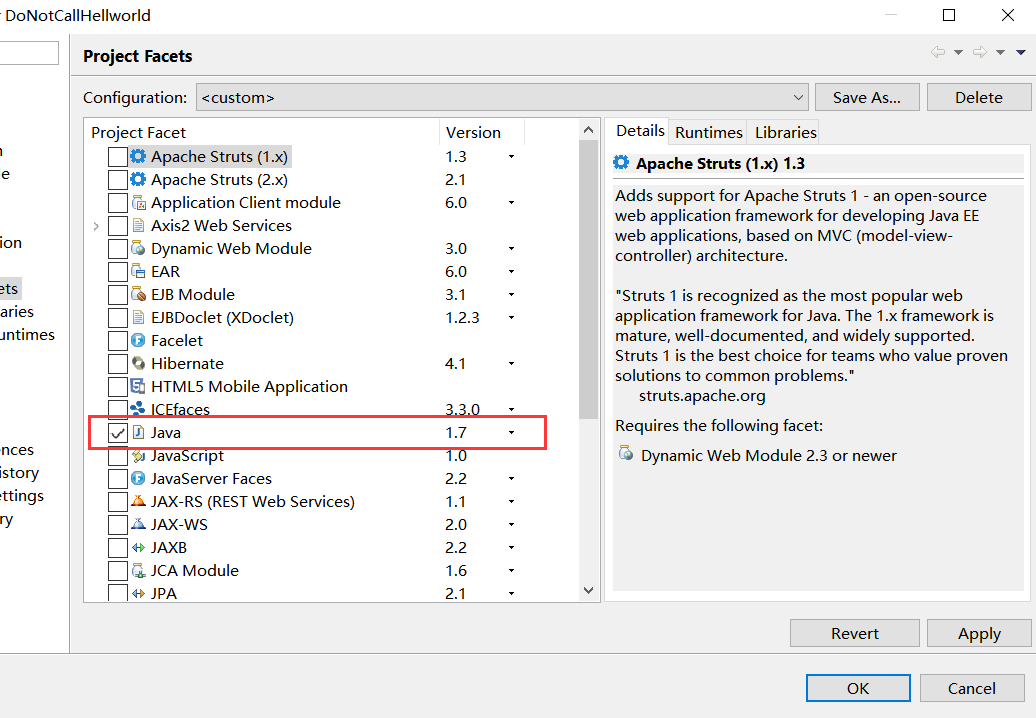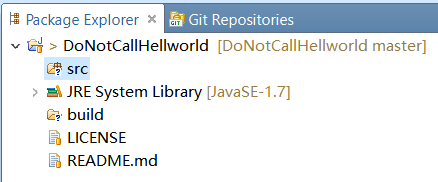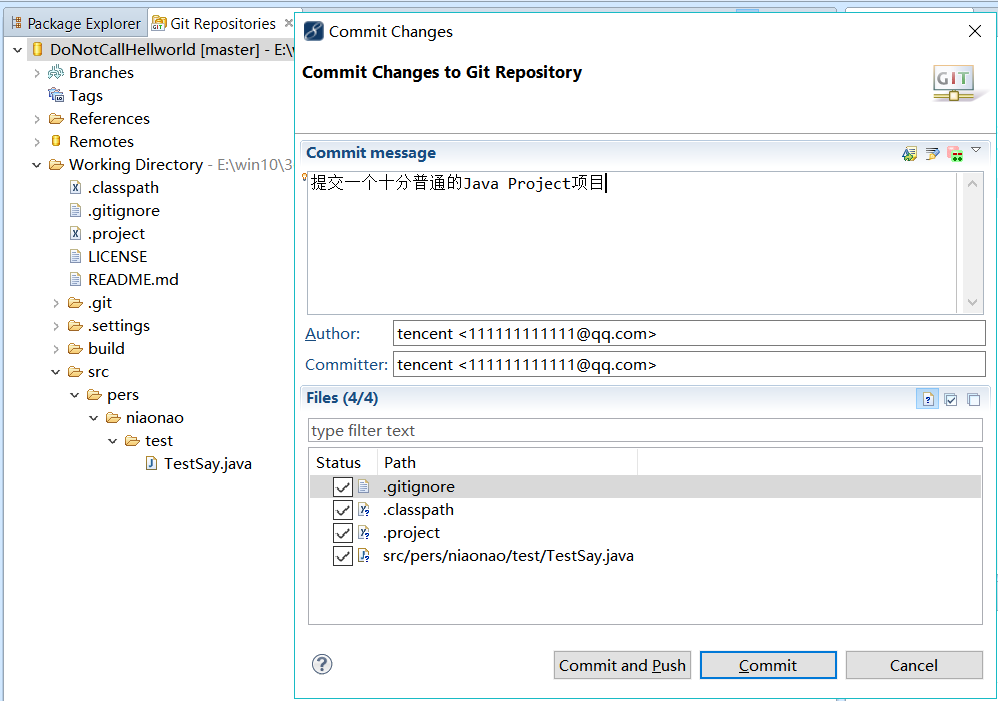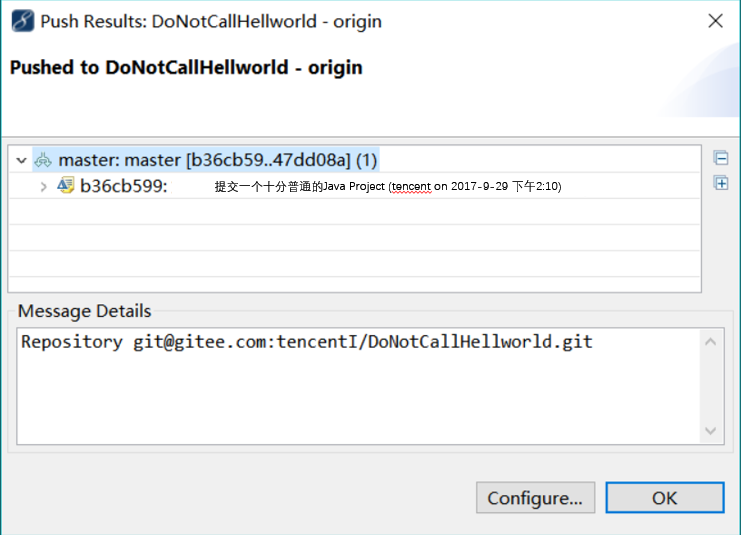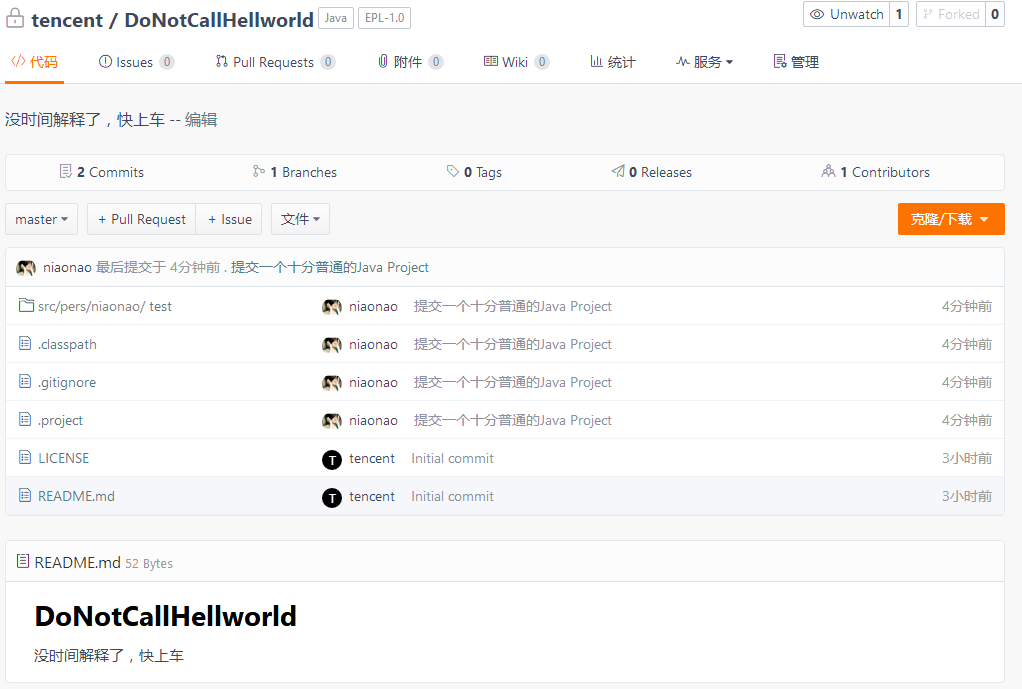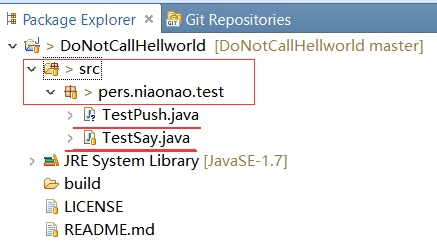通過Git提交專案到碼雲
第一次使用碼雲的圖文過程
------------------------------------------ 環境準備 ------------------------------------------
一、配置本地Git HOME
1.基本環境說明
此處使用的Eclipse,系統Windows 10
2.配置環境變數
進入控制面板 - 系統與安全 - 系統 - 高階系統設定;系統屬性 - 高階 - 環境變數;使用者變數 - 新建變數:HOME,值:E:\win10\360downno\UNSoftware\GitHome。我這裡路徑有些繁瑣了;完全可以為E:\GitHome,根據個人習慣自定義。
------------------------------------------ 開發工具配置Git和SSH------------------------------------------
二、通過開發工具配置Git使用者資訊
1.開啟Eclipse選中選單欄Windows下的二級選單選中選項Preferences
說明:一般情況下,開發工具的Perferences位置是這樣找的;Perferences的位置根據具體的開發平臺,功能版本而定。如果開發工具的Perferences下沒有Git,需要下載EGit外掛到開發平臺。
2.配置好git的環境變數HOME後,Configuration的Location會預設自動帶出GitHome路徑;沒有的話也可以在Git填充GitHome。單擊Add Entry新增使用者資訊,如下圖所示;然後Apply - OK儲存設定即可。
三、配置ssh
1.SSH2 home
SSH2 home使用預設路徑也可以,這裡使用的是GitHome的路徑。都可以的。
2.Key Management - 生成金鑰
按如圖示識的順序生成金鑰;其中Passphrase是設定的密碼,當使用金鑰時會要求輸入此密碼。點選Save Private Key會生成金鑰對,在E:\win10\360downno\UNSoftware\GitHome\.ssh下生成兩個檔案id_rsa,id_rsa.pub。其中id_rsa儲存私鑰,id_rsa.pub儲存公鑰。
然後回到general設定單擊Add Private Key選中金鑰檔案id_rsa
------------------------------------------ 配置SSH到碼雲------------------------------------------
四、配置SSH公鑰到碼雲
1.進入碼雲,點選設定選中SSH公鑰,新增公鑰;
2.標題 - 自定義;公鑰 - 記事本開啟id_rsa.pub檔案,複製所有文字內容。
3.使用此金鑰會提示輸入之前設定的密碼。到此完成SSH的新增。
五、建立一個專案
1.新建專案
選中新建專案,填寫專案相關資訊。其中路徑是唯一的;選擇語言 - 此處為Java;新增.gitignore - 此處為Eclipse;新增開源許可證 - 此處為Eclipse;是否公開此處支援公開也支援私有。
2.複製專案的SSH地址:[email protected]:tencentI/DoNotCallHellworld.git
------------------------------------------ Clone專案到本地------------------------------------------
六、Clone專案到本地
1.開啟檢視Git Repositories
進入開發工具,選擇選單選項Windows - show view - other找到Git Repositories開啟。
2.Clone a Git reponsitory
這裡以Clone為例,也可以新建Create a new ...或者Add an existing...
將SSH地址填寫在URL,就是上面複製的SSH地址,其他資訊自動填充;點選Next
3.填寫使用金鑰時設定的密碼;然後一路Next然後Finish即可。
4.Clone後的專案的基本結構如下,然後就是基於該專案進行開發了。
------------------------------------------ Push專案到碼雲------------------------------------------
七、上傳本地專案
這裡要說兩個基本命令Push和Pull,其中本地進行專案開發後Commit提交更新,然後Push將更新推送到伺服器上;每次push的時候我們先pull一下,看有沒有其他人更新過程式碼。起到多人協作開發時的版本控制的作用。
1.簡單處理本地專案
選中DoNotCallHellWorld右鍵Import Projects,選擇 - Import as general project
點選Finish後會在開發工具生成本地專案
當前專案還不是一個Java Project。選中專案右鍵選中功能選項Configure - Convert to ...選擇專案型別;此處以基本的Java Project(Convert to Facets Project)為例。在彈出的對話方塊中選中Java選項選中1.7版本或者其他。Apply - OK即可。
此時專案為Java Project。在當前專案下新建一個class。然後通過Git提交該專案到碼雲。
2.提交專案到碼雲
在Git Repositories檢視下,右鍵專案選中Commit;填寫Commit message,選擇要提交的檔案。然後點選Commit進行提交。
Commit命令還沒有將檔案上傳到碼雲,Push才是真正將本地專案通過Git上傳到碼雲的命令。還是在當前檢視右鍵專案選中Push to Upstream,OK即可。
回到碼雲檢視該專案,發現專案檔案已經提交完成。
再回到本地開發工具,可以看到通過Git提交成功的檔案會有特殊標識,而新建的TestPush.java沒有,代表這是新增的檔案還沒有通過Git提交沒有同步。Commit - Push更新到碼雲即可。
------------------------------------------ THE END------------------------------------------
相關推薦
通過Git提交專案到碼雲
第一次使用碼雲的圖文過程 ------------------------------------------ 環境準備 ------------------------------------------ 一、配置本地Git HOME 1.基本環境說明 此處使用的
新手git提交到碼雲上去所遇問題
當從本地倉庫提交到遠端倉庫時( git push -u origin master ),報這個錯誤. hint: Updates were rejected because the tip of your current branch is behind hint: its
Android studio與webstorm 通過GIT同步專案到碼雲
每次專案同步到git碼雲之後,都會好長一段時間不再新上傳專案,長時間不使用導致每次專案在新上傳時都會記不住使用步驟。在此記下,以作筆記。 Android studio 與 webstorm 等的操作步驟相同 在此以react native 專案為例。 首先在命令列進入專案的目錄 執行 r
eclipse中git外掛的使用(專案提交到碼雲)
eclipse上建立專案testgit,並同步到本地git倉庫,專案右鍵team–shareProject,如圖: respository:本地倉庫地址 點選finish完成本地倉庫建立,接下來將專案提交到本地倉庫:
把專案放到碼雲上,通過git 進行專案管理
1.在碼雲上新建一個專案 把使用 Readme檔案初始化這個專案這個勾選去掉 專案生成後會看到 碼雲的git 簡易的命令列入門教程: Git 全域性設定: git config --glob
使用Git,從碼雲上clone專案到本地,修改完之後提交專案到碼雲
最近在寫公司的專案,用的比較多的就是使用Git,從碼雲上clone下來專案,到修改完之後,再提交專案到碼雲上去,這樣的方法很適用於團隊協作,以及避免電腦裡的程式碼,因為特殊情況而丟失。所以把這個過程簡單的分享一下!歡迎大家討論。 閒話少說,開始進入正題。 一、把專案從碼雲
git 提交專案程式碼到碼雲步驟 以及出現錯誤解決辦法
出現錯誤 $ git push origin master To https://gitee.com/heguxin/XXX ! [rejected] master -> master (fetch first) error: failed to push some refs to '
[工具設定]把專案放到碼雲上,通過git 進行專案管理
1.在碼雲上新建一個專案 把使用 Readme檔案初始化這個專案這個勾選去掉 專案生成後會看到 碼雲的git 簡易的命令列入門教程: Git 全域性設定: git config --global user.name "你的碼雲賬號" git config -
[圖文教程] 使用Git 提交專案到碼雲
目錄 1. 環境準備 2. 開發工具配置Git和SSH 3. 配置SSH到碼雲 4. 建立一個專案 5. Clone專案到本地 6. Push專案到碼雲
用git命令把程式碼提交到碼雲倉庫
1,首先要在碼雲上新建一個專案: 點選建立之後: 這樣就建立完成了一個私人的專案了: 建立完成之後: 複製這個地址,這個就是你原生代碼要跟這個地址建立遠端庫的連線,下面會用到的 ,先複製儲存起來。 下面就是使用git命令進行操作了: cd 你的程式碼目錄git initgit
簡易將現有專案提交到碼雲(gitee)
簡易將現有專案提交到碼雲(gitee) 想了解更多關於碼雲,請參考碼雲幫助文件:http://git.mydoc.io/ 一、建立碼雲賬號 以及git安裝 1.碼雲賬號讀者請自行建立,參考教程:http://git.mydoc.io/?t=179267 2.git軟體讀者請
本地專案提交到碼雲
1、下載Git Bash 2、執行Git Bash 預設安裝即可,省略… 3、生成公鑰 找到本地專案,點選右鍵->開啟Git Bash Here,輸入命令列:ssh-keygen -t rsa -C 郵箱地址,如圖3-1所示, 圖3-1 4、
在VSCode上新建的專案第一次提交到碼雲
第一步、node、cnpm、vue-cli的安裝可以參考windows下Vue環境搭建 第二步、專案成功跑起來之後,我們將程式碼提交到碼雲: ①開啟vscode,檔案->開啟資料夾,選擇我們第一步建立好的專案(第一步中的first-project專案)
vue專案、程式碼提交至碼雲、iconfont的使用
一、前期準備 首先得有一個碼雲賬號,賬號名最好是英文,用於線上倉庫 其次下載一個git到電腦,因為很多git命令,cmd命令列識別不了 最好再有一個Iconfont賬號,很多前端用到的圖示就不用再自己畫了,直接新增到專案下載下來就可以用了 還需要用到的有no
創建本地Git並提交到碼雲
oracl 安全 配置ssh 分支 first onf ali remote cat 使用Git Bash創建本地Git全局用戶名,提交遠程代碼時將以此用戶名顯示git config --global --replace-all user.email "itoracle@a
AndroidStudio專案用Git上傳碼雲出問題
AndroidStudio中的專案在上傳到碼雲的時候在最後一步push時,總會出現 push rejected這種錯誤情況。 ————–這種情況我們找到存放Android專案的路徑 ————–資料
如何將本地開發的專案提交到碼雲?
1、本地安裝git環境 下載安裝包安裝即可 2、初始化git專案,生成 .git 配置目錄 進入專案根目錄,右鍵 git bash here開啟控制檯 ,輸入git init即可完成 3、將專案加入本地git倉庫 git add . (此處add後面有空格 和點號)
git提交代碼出現錯誤fatal: Unable to create '項目路徑/.git/index.lock': File exists.
log stack sts exists 下一個 flow code .cn create git提交代碼出現錯誤fatal: Unable to create ‘項目路徑/.git/index.lock‘: File exists. 具體出錯代碼如下: 具體原因不詳
idea使用Git提交代碼時忽略指定文件或文件夾
使用 生成 rest 版本控制器 mage 才會 tar 存在 名稱 簡述 使用idea編寫代碼並使用git作為版本控制器的時候,常常不需要提交配置文件以及一些其他不需要提交的文件,可以使用.ignore插件來在上傳的時候忽略一些文件或文件夾。 安裝
Git提交代碼規範
led 約束 location eve useful 最好 rootscope 提交 spa Commit message 的格式 Git 每次提交代碼,都要寫 Commit message(提交說明),否則就不允許提交。 用commit message最好是能有規範和工具